Elképzelhető, hogy egy műsort szeretne teljes hangerőn nézni, miközben a többiek a házban alszanak. Vagy talán azért szereti a fejhallgatót, mert kiiktatja a szomszédos szobában vagy lakásban zajló zajokat és zavaró tényezőket. Bármi legyen is az oka, a vezeték nélküli vagy Bluetooth fejhallgató-készlet csatlakoztatása a TV-hez kissé zavarosnak tűnhet.
A vezeték nélküli fejhallgató csatlakoztatásához a TV-hez vagy Bluetooth-on keresztül kell csatlakoznia a TV-hez, vagy a fejhallgató adóját kell csatlakoztatnia a TV-hez egy 3,5 mm-es vagy optikai kábelen keresztül. A fejhallgatót a televízió helyett közvetlenül a média streaming forráshoz is csatlakoztathatja.
A vezeték nélküli fejhallgató kiválóan alkalmas személyes zenehallgatásra. De milyen lehetőségek vannak, és hogyan viszonyulnak egymáshoz? Nézze meg az alábbiakban, hogyan párosíthatja szinte bármilyen típusú vezeték nélküli fejhallgatót a tévéhez, valamint néhány tippet a médiaeszközökkel való párosításhoz.
- Változatos módszerek vannak a vezeték nélküli fejhallgatók tévéhez való csatlakoztatására
- Dedikált vezeték nélküli fejhallgató (legjobb megoldás)
- Bluetooth fejhallgató (jó lehetőség)
- Mi van, ha a tévé nem rendelkezik Bluetooth képességgel
- A Bluetooth-fejhallgatók előnyei
- A Bluetooth fejhallgatók hátrányai
- Bluetooth fejhallgató csatlakoztatása más médiaeszközökhöz
- Streaming Sticks
- Amazon Fire TV
- Android TV
- Apple TV
- Roku
- Sling AirTV 4K
- Játékkonzolok
- PlayStation 4
- Xbox One
- NVIDIA Shield TV
Változatos módszerek vannak a vezeték nélküli fejhallgatók tévéhez való csatlakoztatására
A házimoziban ma a legelterjedtebb vezeték nélküli fejhallgató-változatok a dedikált vezeték nélküli fejhallgatók és a Bluetooth fejhallgatók. A vezeték nélküli fejhallgatók e két típusának megvannak a maga előnyei és hátrányai; a csatlakoztatás azonban sokkal egyszerűbb a dedikált vezeték nélküli modellekkel. Nézzük meg, hogyan viszonyul egymáshoz ez a két csatlakozási mód.
Dedikált vezeték nélküli fejhallgató (legjobb megoldás)

Amint fentebb említettük, a legtöbb tévé még mindig nem tartalmaz Bluetooth-t, így a Bluetooth-fejhallgatókat nehezebb csatlakoztatni. Azonban, bár vannak különböző fejhallgató lehetőségek, a legjobb megközelítés egy dedikált vezeték nélküli szettbe való befektetés, mint például az Avantree HT280 vezeték nélküli fejhallgató (az Amazonon).
A dedikált vezeték nélküli fejhallgató, más néven RF (rádiófrekvenciás) fejhallgató, általában egy bázisállomással rendelkezik, amely lehetővé teszi a közvetlen csatlakozást a TV-hez egy 3,5 mm-es analóg vagy optikai kábelen keresztül. A mellékelt bázis vezeték nélküli antennaként működik a fejhallgató számára, amely előre be van állítva, hogy az egyedi jeléhez csatlakozzon. Más szóval, ez a bázis automatikusan csatlakoztatja a vezeték nélküli fejhallgatót, hogy jeleket továbbítson a tévékészülékhez és a tévékészülékről.
A dedikált vezeték nélküli fejhallgató jelentős hatótávolságot is biztosít. Valójában sok közülük akár 300 láb hatótávolságot is biztosít, amennyiben a jel akadálytalan. Így a gyors fürdőszobai szünet vagy a konyhába való pillanatnyi szaladgálás egy szendvicsért nem fogja megszakítani a kedvenc filmjének vagy streaming médiájának hangfolyamát.
Van azonban egy bökkenő. Ha a soundbar a tévé hátoldalán található analóg vagy optikai portokon keresztül csatlakozik, akkor a két eszköz között váltani kell. Ha a soundbar HDMI-n vagy más porton keresztül csatlakozik, a vezeték nélküli fejhallgatója csatlakoztatva maradhat, és továbbra is működni fog, de előfordulhat, hogy a televízió hangkimenetét meg kell cserélnie.
Bluetooth fejhallgató (jó lehetőség)

A Bluetooth fejhallgató, például a Sony MDRXB650BT/B (az Amazonon), egy kicsit trükkösebb lehet, amikor a tévéhez csatlakozik. A piacon ma kapható csúcskategóriás, újabb tévékészülékek némelyike rendelkezik Bluetooth-kapcsolattal.
A legtöbb Bluetooth-eszközhöz hasonlóan a tévét és a fejhallgatót is “felfedező” üzemmódba kell állítani. A TV valószínűleg felismeri a fejhallgatót, és a szinkronizálás előtt megkéri, hogy erősítse meg a kiválasztást. Ha a tévé tartalmazza a Bluetooth funkciót, de úgy tűnik, nem tud párosítani a fejhallgatóval, az valószínűleg a tévé alapértelmezett beállításai miatt van.
A Bluetooth funkció bekapcsolásához a legtöbb TV készüléknél be kell lépnie az “Opciók” vagy a “Beállítások” menübe. A Bluetooth engedélyezésére vonatkozó pontos utasításokért olvassa el az adott tévé kézikönyvét. (A Samsung tévéknél például a “Műszaki” menüben kell engedélyezni a Bluetooth funkciót). Miután engedélyezte ezt a funkciót, újra kell indítania a tévét, és vissza kell térnie a “Hang” menübe.
Mi van, ha a tévé nem rendelkezik Bluetooth képességgel
Ha azonban a tévéje nem rendelkezik beépített Bluetooth képességgel, akkor helyette be kell fektetnie egy Bluetooth audio adóba, mint például a TROND Bluetooth V5.0 Transmitter Receiver (az Amazonon). A legtöbb adapter újratölthető, akkumulátorral működő eszköz, amely a TV 3,5 mm-es analóg csatlakozójához vagy optikai portjához csatlakozik, vagy USB-portról kap áramot.
Ha a tévéje régebbi, előfordulhat, hogy nem rendelkezik ezekkel a portokkal. Be kell fektetnie olyan átalakító kábelekbe, amelyek lehetővé teszik helyette az RCA csatlakozókhoz való csatlakozást. A beépített Bluetooth funkciókhoz hasonlóan a fejhallgatót párosítási módba kell helyeznie, hogy a hangadó érzékelje azt.
A Bluetooth-fejhallgatók előnyei
- A Bluetooth-hangadók többféle árkategóriában kaphatók. Egyes modellek olcsóbbak, mint a dedikált vezeték nélküli fejhallgatók, ami azt jelenti, hogy ez egyesek számára megfizethetőbb megoldás lehet.
- A Bluetooth audioadóba való befektetés azt jelenti, hogy kedvenc fejhallgatóit továbbra is használhatja a tévéjével együtt is.
A Bluetooth fejhallgatók hátrányai
- A Bluetooth fejhallgatók általában meglehetősen korlátozottak, ha a csatlakozási távolságokról van szó. Valójában a legtöbbjük legfeljebb 30 lábra korlátozódik, ha egyáltalán.
- A hang késleltetése problémát jelenthet, a megvásárolt Bluetooth audio adó minőségétől függően. Az olcsóbb modellek szenvednek a leginkább, ezért a minőségi (és gyakran drágább) adóba való befektetés elengedhetetlen.
Bluetooth fejhallgató csatlakoztatása más médiaeszközökhöz
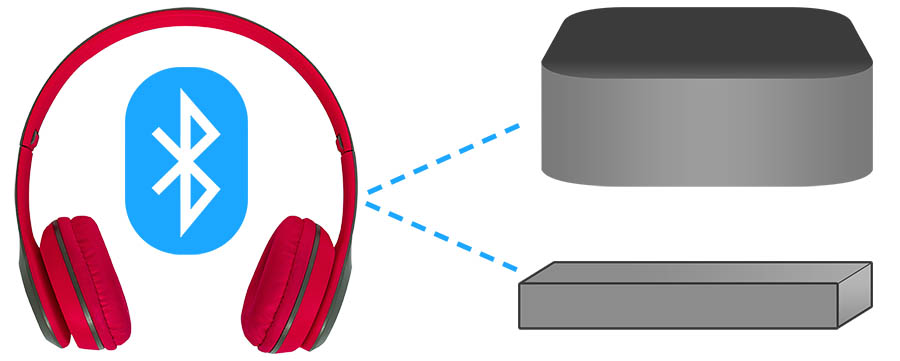
Egyes média streaming eszközök tartalmaznak Bluetooth funkciókat. Ezek közé tartoznak az olyan eszközök, mint a legnépszerűbb streaming stickek, valamint a játékkonzolok.
Streaming Sticks
Amazon Fire TV

Amazon lehetővé teszi a Bluetooth-csatlakozást az Amazon Fire TV , Fire TV Cube és Fire TV Stick készülékekkel (amelyek egyébként távirányító nélkül is vezérelhetők – útmutatónk). Miután párosítási módba helyezte a Bluetooth fejhallgatót, lépjen az Amazon eszközök “Beállítások” opciójára.
Azonnal válassza ki a “Távirányítók és eszközök” opciót, és válassza ki a listából a “Bluetooth”-t. Amint az Amazon készülék észleli a fejhallgatót, kiválaszthatja a listából és párosíthatja.
Android TV
Nem minden Android TV készülék tartalmazza a Bluetooth funkciót, ezért vásárlás előtt mindenképpen olvassa el a specifikációkat, ha ezt a képességet szeretné.
Ha az Android TV készülék tartalmazza ezt a funkciót, a fejhallgató ugyanúgy párosítható, mint bármely más Android termékkel. Miután párosítási módba helyezte a fejhallgatót, lépjen az Android TV eszközén a “Beállítások” opcióra, és válassza a “Bluetooth” lehetőséget. Ez lehetővé teszi a fejhallgató kiválasztását és a párosítást.
Apple TV
Az Apple TV termékek kompatibilisek a Bluetooth fejhallgatókkal. Az Amazon Fire TV készülékhez hasonlóan a “Beállítások” menüben válassza a “Távirányítók és eszközök” opciót.
Amíg a fejhallgató párosítási módban van, válassza a “Bluetooth” lehetőséget, majd kattintson a fejhallgatóra a párosításhoz és csatlakoztassa azt az Apple TV készülékhez.
Roku

A Roku funkciói nagyban függnek attól, hogy milyen típusú Roku terméket vásárolt. Egyesek 3,5 mm-es csatlakozóval ellátott távirányítót tartalmaznak, amely a későbbiekben lehetővé teszi, hogy vezetékes fejhallgatót csatlakoztasson a távirányítóhoz, és hallja a TV hangját.
Ez a Roku 3 és Roku 4 modelleket is magában foglalja. Azonban más modellek, megkövetelik a Private Listening használatát. Android vagy iOS telefon vagy táblagép használatával töltse le a hivatalos Roku alkalmazást. A telepítés után győződjön meg arról, hogy a telefonja/tabletje és a Roku streaming eszköz ugyanabban a Wi-Fi hálózatban van.
Kapcsolja Bluetooth fejhallgatóját a telefonjához vagy tabletjéhez. Miután ezeket csatlakoztatta, indítsa el a Roku alkalmazást a telefonon/tableten. Az alkalmazás képernyőjének alján van egy “Távoli lap” opció, amelyet ki kell választania.
Amellett, hogy a fejhallgatót már korábban párosította a telefonhoz, ismét aktiválnia kell a fejhallgató párosítási módját és a telefon Bluetooth-kapcsolat módját. A Roku alkalmazás ezután felugrik egy fejhallgató ikon. Nyomja meg és tartsa lenyomva ezt az ikont, amíg a párosítás meg nem történik. A fejhallgatója most már párosítva lesz a Roku streaming eszközével.
Sling AirTV 4K

A Sling AirTV 4K készülékkel való csatlakozáshoz állítsa a fejhallgatót párosítási módba. Ezután nyomja meg és tartsa lenyomva a “Távirányító” gombot az AirTV lejátszó tetején. Ekkor megjelenik a párosítási képernyő kijelzője.
A “Tartozékok keresése” képernyőnek automatikusan fel kell ugrania, ha ez megtörtént. A képernyőn megjelenő utasítások ezután pontosan végigvezetik a Bluetooth fejhallgató csatlakoztatásának módját.
Játékkonzolok
PlayStation 4

Tudnia kell, hogy a PlayStations csak bizonyos Bluetooth fejhallgatókkal működnek. Egy Bluetooth audioadó hozzáadásával azonban ezt megkerülheti, akárcsak a tévéjénél. Ettől függetlenül a PlayStation 4 (PS4) távirányítója lehetővé teszi azt is, hogy vezetékes fejhallgatót csatlakoztasson közvetlenül a kontrollerhez egy 3,5 mm-es analóg csatlakozón keresztül.
Az ilyen vezetékes fejhallgatóra való váltáshoz a PlayStation beállítások menüjébe kell lépnie, és a következő listából ki kell választania az “Eszközök” menüpontot. Ott válassza ki az “Audio eszközök” menüpontot, és válassza ki a “Kimenet fejhallgatóra” opciót, hogy engedélyezze ezt a funkciót. Ha a Playstation 4-et médiaközvetítésre használja, például a Netflixre, akkor ez egy lehetőség lehet az Ön számára.
Xbox One

Az Xbox One semmilyen módon nem teszi lehetővé a Bluetooth-csatlakozást. Az újabb modellek azonban a PS4-hez hasonlóan beépített 3,5 mm-es analóg csatlakozót tartalmaznak a kontrollerükön. A régebbi modellek nem; ezekkel a kontrollerekkel való használathoz sztereó fejhallgató adaptert kell vásárolnia.
NVIDIA Shield TV

A NVIDIA SHIELD eszközök szintén Bluetooth-képesek. A szolgáltatás menüben válassza a “Vezeték nélküli és hálózatok” opciót. A fejhallgatóval párosítási módban, majd válassza ki az NVIDIA SHIELD TV eszközén a “Csatlakoztatott eszközök” opciót.
Mihelyt a fejhallgató megjelenik a listán, válassza ki a párosításhoz és a csatlakozáshoz. Felhívjuk figyelmét, hogy az NVIDIA SHIELD TV nem kapcsol vissza automatikusan a fő hangkimenetre, ha a Bluetooth fejhallgatót kikapcsolja. Szükség szerint manuálisan kell váltania a kettő között.